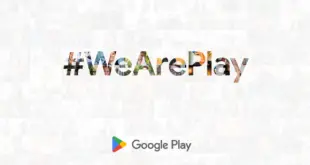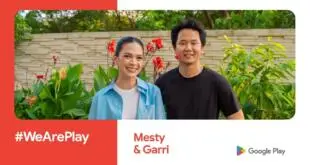A todos los usuarios de teléfonos inteligentes les gusta personalizar su dispositivo, y los usuarios de iPhone no son una excepción. Una de las maneras más fáciles de darle a su teléfono ese toque personal es agregar un fondo de pantalla a su pantalla de inicio y pantalla de bloqueo. iOS 16 introdujo un par de nuevas formas de cambiar el fondo de pantalla en el iPhone.
Lee mas: Cómo cambiar el fondo de pantalla de WhatsApp en tu teléfono
RESPUESTA RÁPIDA
Para cambiar el fondo de pantalla en iOS 16, vaya a Ajustes > Fondo de pantalla. Grifo Añadir nuevo fondo y seleccione el tipo que desee. Se le preguntará si desea el mismo fondo de pantalla tanto para la pantalla de inicio como para la de bloqueo. De lo contrario, seleccione el fondo de pantalla de la pantalla de inicio.
SALTAR A SECCIONES CLAVE
Cómo cambiar el fondo de pantalla de tu pantalla de inicio y de bloqueo
A primera vista, cuando intenta configurar diferentes fondos de pantalla para la pantalla de inicio y la pantalla de bloqueo, parece que Apple le recomienda encarecidamente que use el mismo fondo de pantalla para ambos. Sin embargo, con un poco de terquedad, puedes configurar diferentes fondos de pantalla para cada pantalla.
Comience por ir a Ajustes > Fondo de pantalla. Grifo Añadir nuevo fondo. Esto será para la pantalla de bloqueo.
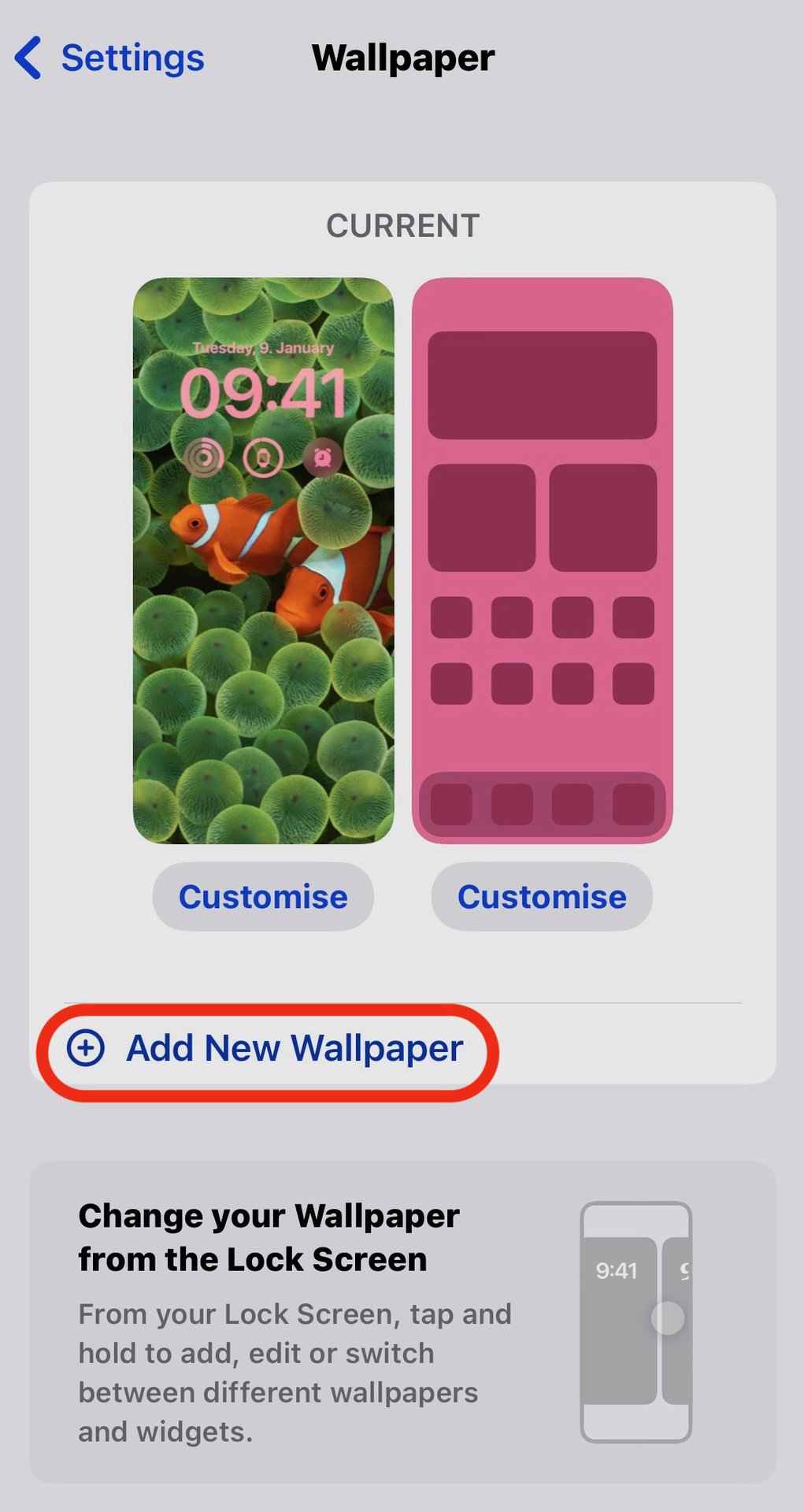
Ahora se muestran varias opciones. Puede elegir entre fotos, reproducción aleatoria de fotos, emojis, actualizaciones meteorológicas en tiempo real según su ubicación y Astronomía. Este último coloca un globo terráqueo en vivo en la pantalla de bloqueo con su ubicación actual. O puede consultar las diversas opciones sugeridas por Apple.
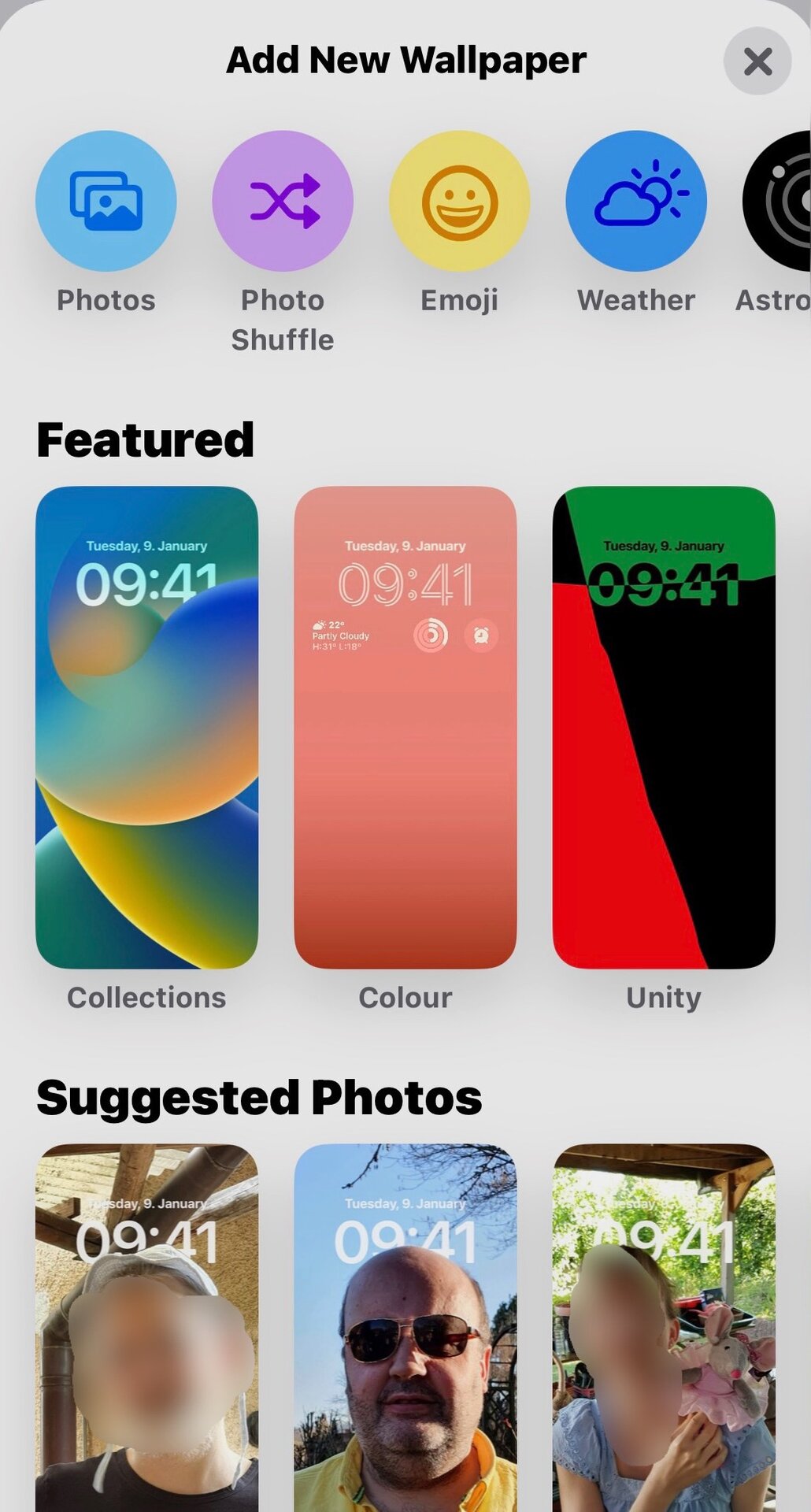
El Photo Shuffle es nuevo. Al especificar un grupo de fotos o una categoría de fotos en la aplicación Fotos, su iPhone cambiará automáticamente el fondo de pantalla cada hora o cada día.
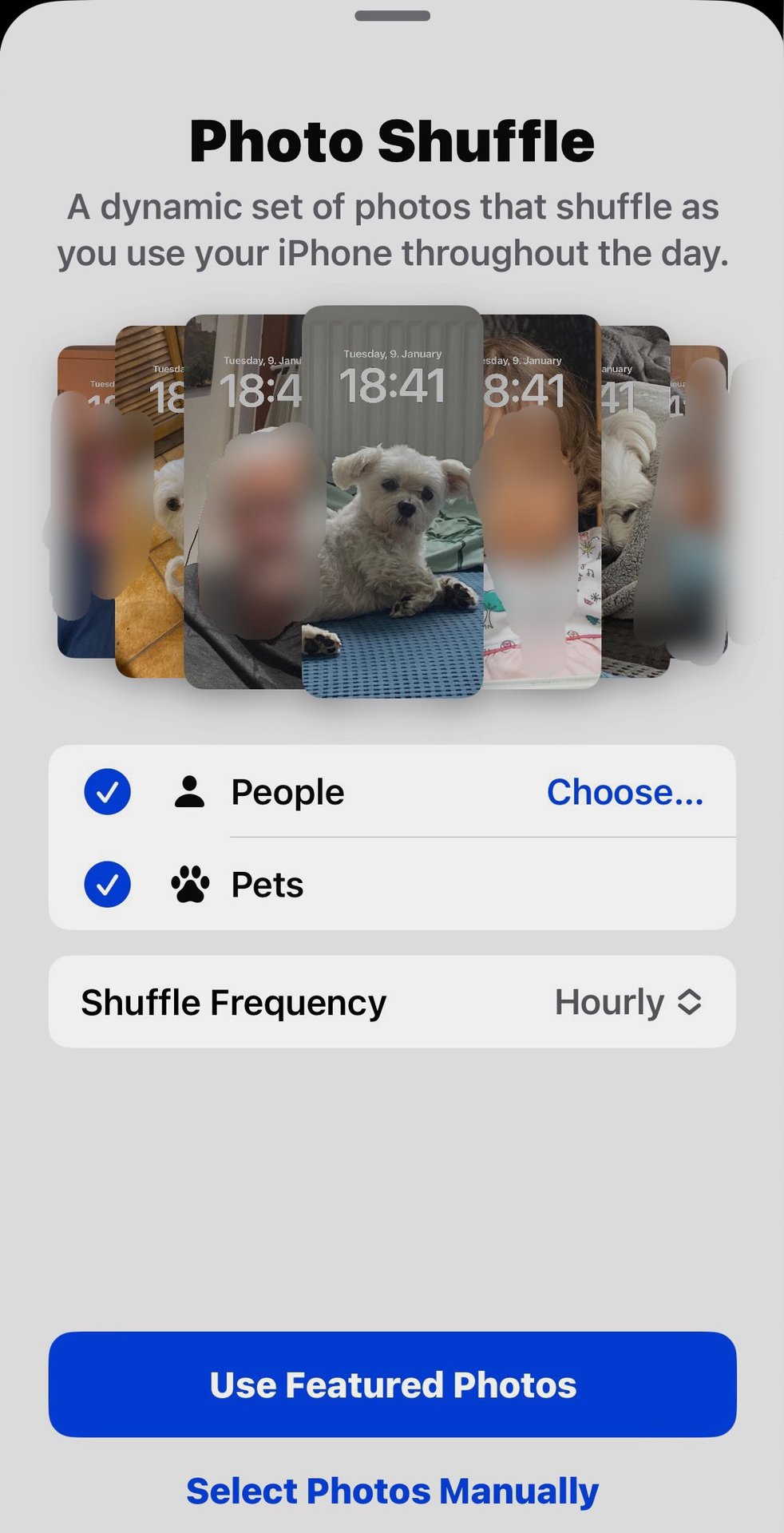
Elegí la función Astronomía para agregar el fondo de pantalla relevante a mi pantalla. Luego le preguntará si desea agregar el mismo fondo de pantalla a su pantalla de inicio. Si lo haces, toca Establecer como par de fondos de pantalla. Si no, toque Personaliza tu pantalla de inicio.
Esto le dará opciones para usar una imagen diferente o un solo color. Elige lo que quieras y se guardará.
Cómo configurar múltiples fondos de pantalla en la pantalla de bloqueo de tu iPhone
Otra gran noticia es la capacidad de configurar múltiples fondos de pantalla de bloqueo, junto con diferentes fondos de pantalla de inicio. Luego, puede cambiar los fondos de pantalla cuando lo desee manteniendo presionada la pantalla de bloqueo y deslizando el dedo hacia la izquierda o hacia la derecha. Un fondo de pantalla para cada estado de ánimo imaginable.
- Presione el botón de encendido para que aparezca la pantalla de bloqueo. Si usa Face ID o si su Apple Watch abre su iPhone, debe ser rápido antes de que se desbloquee el teléfono.
- Mantenga presionada la pantalla de bloqueo y verá varios fondos de pantalla de la pantalla de bloqueo, junto con aa personalizar opción. Ignóralo y toca el botón azul + en su lugar.
- Puede deshacerse de cualquier fondo de pantalla de bloqueo existente que ya no desee deslizando hacia arriba sobre ellos. Aparecerá un icono de papelera rojo.
- Al tocar el ícono azul +, será redirigido a la pantalla de opciones, donde puede elegir lo que desea. También puede configurar un fondo de pantalla de página de inicio para esa pantalla de bloqueo.
- Para cambiar entre los fondos de pantalla de la pantalla de bloqueo, presione hacia abajo en la pantalla de bloqueo. Cuando aparezca el menú de selección, desplácese hacia la izquierda o hacia la derecha para seleccionar el que desea usar. Si ha elegido un fondo de pantalla de inicio diferente para esa pantalla de bloqueo, eso también cambiará automáticamente.
Lee mas: Cómo cambiar el fondo de pantalla de tu Chromebook
Preguntas frecuentes
Sí, hay algunas posibilidades. Uno es Fondos de pantalla negros. También hay enLive. Los otros implican sacar costosas suscripciones mensuales o anuales.
La configuración del fondo de pantalla ahora tiene una función Photo Shuffle que hace esto. Alternativamente, coloque las imágenes en su propio álbum de fotos y use la aplicación de accesos directos de iOS para activar el cambio de fondo cuando lo desee.
El fondo debe estar en modo retrato, para que todo el sujeto se ajuste a la pantalla. Si su teléfono no ajusta correctamente el fondo de pantalla automáticamente, puede acercar y alejar la imagen con dos dedos para obtener el recorte que necesita.
Una simple búsqueda en Google generalmente puede revelar álbumes de fotos en línea con fondos de pantalla de iPhone más antiguos. Aquí hay un ejemplo.
 MiReal.me MiReal.me – Tu blog tecnológico con la más actualizada información
MiReal.me MiReal.me – Tu blog tecnológico con la más actualizada información